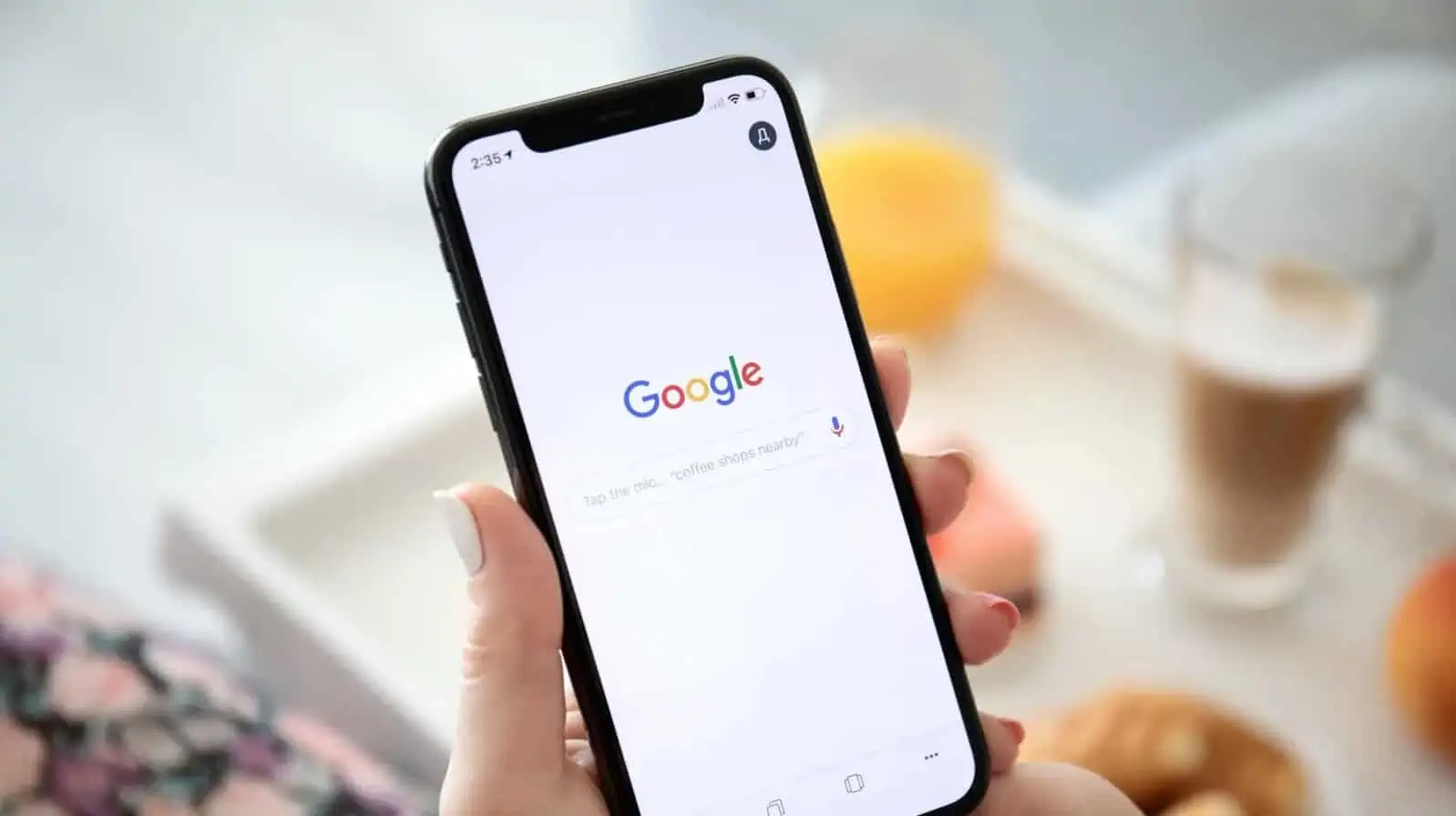L’application Google pour iPhone est assez sous-estimée. Vous pouvez retrouver nombre de comportements d’Android en paramétrant correctement la chose.
L’application Google pour iPhone est assez sous-estimée. Certes, elle ne va pas transformer votre iPhone en Android, mais elle vous donnera un accès instantané à certaines fonctionnalités Google qui rendent les smartphones Android si intéressants, et vous pouvez ajuster les paramètres pour que le téléphone de la marque à la pomme se comporte davantage comme l’OS mobile d’Alphabet.
Et il y a au moins une bonne raison pour ce faire : Google Assistant. Ce dernier est tout simplement meilleur que Siri dans tous les aspects – exception faite, évidemment, des actions purement liées à Apple -. Et avec une fonctionnalité d’accessibilité, vous pouvez même profiter de Google Assistant en tapotant simplement l’arrière de votre iPhone.
Votre passerelle vers l’expérience Google
Si vous utilisez déjà Google Chrome sur votre iPhone ou votre Mac, l’app Google va vous sembler familière. Une fois authentifié(e), vous verrez votre fil Discovery. Vous pouvez scroller dans les articles recommandés et lorsque vous tapotez sur l’un d’entre eux, la page va s’afficher dans le navigateur intégré, rendant l’expérience de lecture encore meilleure.
Mais le plus intéressant, c’est la barre de recherche de Google et le bouton Microphone. Vous pouvez effectuer une recherche rapidement sur Google et visualiser les résultats dans le navigateur – et utiliser le bouton Partager pour l’ouvrir dans n’importe quel navigateur ou app -. Tapotez sur le bouton Microphone pour démarrer une recherche vocale ou profiter de Google Assistant.
Vous pouvez demander n’importe quoi à Google Assistant. Les résultats apparaîtront dans Google Search et vous aurez aussi une réponse audio.
Scannez des QR Codes, trouvez des choses et traduisez du texte via Google Lens
L’iPhone dispose d’un lecteur de QR Code intégré dans l’app Caméra, mais celui-ci est assez limité. Par exemple, il est incapable de scanner des QR Codes depuis des images ou des captures d’écran, chose que peut faire l’app Google. Celle-ci peut aussi traduire du texte et donner les résultats de recherche en temps réel pour les objets qui se trouvent dans le champ de vision. Tout ceci grâce à la fonctionnalité Google Lens.
En haut de l’app Google, tapotez sur l’icône Caméra et pointez votre téléphone vers ce que vous voulez. Vous pouvez tapoter et maintenir le texte pour le traduire et vous pouvez aussi ouvrir rapidement un QR Code.
Accélérez les choses en utilisant le widget Google pour l’écran d’accueil
Si vous utilisez souvent l’app Google, vous devriez ajouter le widget Google sur votre écran d’accueil. C’est un bon moyen de lancer rapidement la fonctionnalité Lens, par exemple, ou une simple recherche Google. Pour ce faire, restez appuyé sur une zone vide de l’écran d’accueil de votre iPhone et tapotez sur le bouton + dans le coin supérieur gauche. Ensuite, trouvez l’app Google, choisissez le widget qui vous convient et placez-le où vous le voulez.
Activez Google Assistant en tapotant l’arrière de votre iPhone
Avoir accès à Google Assistant dans l’app Google est une bonne chose, mais vous pouvez activer cette IA depuis n’importe où via la fonctionnalité “Toucher le dos de l’appareil” d’iOS. Cette fonctionnalité n’est pas disponible dans l’app Google en elle-même : il faut télécharger l’application Google Assistant – la configuration est très facile, et plus encore si vous avez déjà l’app Google sur votre appareil -. Une fois installée, utilisez la recherche vocale une fois pour accorder l’accès au microphone et aux Raccourcis.
Ensuite, créez un raccourci. Ouvrez l’application Raccourcis et tapotez sur le bouton Plus en haut. Tapotez sur le bouton “Ajouter une action” et cherchez l’action “Hey Google”. Ensuite, désactivez la fonction “Show When Run”.
Allez dans Réglages > Accessibilité > Toucher > Toucher le dos de l’appareil. Là, choisissez entre “Toucher 2 fois” ou “Toucher 3 fois” selon votre préférence. Faites défiler jusqu’à la section Raccourcis et choisissez le raccourci “Hey Google”.
Désormais, lorsque vous tapotez deux ou trois fois l’arrière de votre iPhone, l’OS va ouvrir directement l’application Google Assistant avec le microphone activé prêt à vous écouter.
Source link